Selon Statista, les compromissions de données ont touché plus de 353 millions de personnes aux États-Unis. Les cybercriminels peuvent avoir accès à vos données de connexion sur Twitter, surtout si vous utilisez le même mot de passe sur plusieurs plateformes. Bien que vous ne puissiez pas empêcher les violations de données de se produire, l'utilisation d'une application de génération de code pour Twitter vous aidera à protéger votre compte.
Il est essentiel de savoir comment configurer et utiliser correctement cette mesure de sécurité pour que votre compte X reste sécurisé. Ne vous inquiétez pas si vous êtes novice en la matière : cet article vous montrera exactement ce qu'il faut faire.

Table des matières
Qu'est-ce qu'une application de génération de code pour Twitter : une mesure défensive contre les pirates informatiques
Avant d'apprendre à sécuriser votre compte, vous devez savoir ce qu'est une application de génération de code pour Twitter. Cette application génère des codes de sécurité uniques qui vous permettent de vous connecter à votre profil X en toute sécurité.
Ces outils font essentiellement partie de l'authentification à deux facteurs (2FA). Vous devez activer cette fonction et connecter une application prise en charge à votre compte. Lorsque vous vous connectez à votre profil X, le réseau de médias sociaux vous demande le code de vérification.
L'application du générateur de code en génère un et vous l'envoie en temps réel. Lorsque vous saisissez ce code unique, la plateforme sait que vous êtes le titulaire du compte.
Ces applications permettent de sécuriser votre compte et d'empêcher tout accès non autorisé. Même si les cybercriminels connaissent vos identifiants de connexion à Twitter, ils ne peuvent pas se connecter à votre compte sans le code de vérification unique.
En outre, ces clés expirent rapidement, ce qui rend plus difficile l'accès à votre profil par des méthodes illégales.
Authentification à deux facteurs de Twitter : 3 méthodes de vérification différentes sur X
Twitter propose trois méthodes d'authentification à deux facteurs, comme indiqué ci-dessous :
- Message texte : La plateforme de médias sociaux sécurise votre compte lorsque vous activez ce paramètre. Elle envoie le code d'authentification à votre smartphone par SMS. Cependant, vous devez avoir un abonnement X Premium ou Twitter Blue pour utiliser cette fonction de sécurité. Même les utilisateurs du niveau Basic peuvent utiliser le 2FA par SMS.
- Application d'authentification: Vous comptez sur une application tierce pour gérer la sécurité de votre compte. Les applications telles que Google Authenticator, Microsoft Authenticator ou Twilio Authy Authenticator envoient les codes de vérification permettant d'accéder à votre profil X.
- Clé de sécurité: vous avez besoin d'un dispositif externe pour authentifier votre connexion.
Lequel utiliser ? Évitez le 2FA par SMS, car il présente une faille de sécurité importante. Les cybercriminels peuvent utiliser les échanges de cartes SIM pour détourner votre numéro de téléphone. Ils demandent à votre fournisseur de services de réseau cellulaire d'activer une autre carte SIM en votre nom. Comme ils contrôlent votre numéro de téléphone, ils peuvent intercepter vos mots de passe uniques et accéder à votre compte.
Il est préférable d'utiliser l'application d'authentification, car ces outils tiers n'envoient pas les codes par SMS. Au lieu de cela, vous devez ouvrir l'application pour afficher le mot de passe à usage unique. Si les cybercriminels veulent accéder à votre compte, ils ont besoin de l'appareil contenant l'application d'authentification. En d'autres termes, ils doivent avoir un accès physique à votre appareil.
La clé de sécurité matérielle est l'un des meilleurs moyens de sécuriser votre compte. Cependant, vous devez vous assurer que la clé physique est compatible avec votre appareil. De plus, tout le monde n'apprécie pas de transporter un objet supplémentaire uniquement pour accéder à son compte X.
Au minimum, vous devriez activer la fonction 2FA pour réduire les risques d'accès à votre profil par des personnes mal intentionnées.
Comment utiliser un générateur de code pour Twitter : Suivez ce guide
Une application de génération de code est pratique car le logiciel se trouve sur votre appareil. Ce guide se concentre sur Google Authenticator pour les appareils mobiles, qui est disponible gratuitement.
Voici comment utiliser une application de génération de codes pour Twitter à l'aide de votre smartphone :
- Ouvrez Google Authenticator sur votre smartphone et suivez le processus de configuration.
- Ouvrez l'application mobile officielle sur votre appareil et appuyez sur l'image de profil dans le coin supérieur gauche.
- Appuyez sur Paramètres et support pour afficher le menu déroulant et ouvrez Paramètres et confidentialité.
- Allez dans Sécurité et accès au compte et sélectionnez Sécurité.
- Ouvrez Authentification à deux facteurs et sélectionnez l'une des trois options.
- Le réseau de médias sociaux vous demande de saisir à nouveau votre mot de passe. Cela permet de s'assurer que vous utilisez votre profil et non une personne inconnue.
- Une fenêtre contextuelle vous indique comment relier l'application d'authentification à votre compte X. Lisez les instructions et appuyez sur Démarrer.
- Sur la page suivante, vous verrez les options suivantes :
- Lier l'application: Sélectionnez cette option si l'application d'authentification se trouve sur votre appareil pour accéder à X.
- Lien sur un autre appareil: Choisissez cette option si vous souhaitez utiliser un autre appareil pour vérifier votre tentative de connexion.
- Dans ce guide, nous allons sélectionner Link App. Votre smartphone ouvrira Google Authenticator et vous demandera si vous souhaitez enregistrer la clé.
- Appuyez sur OK pour lier l'application tierce à votre compte X.
- Lorsque vous revenez sur X, la plateforme vous demande de saisir le code de confirmation. Vous pouvez obtenir ce mot de passe temporaire auprès de Google Authenticator.
- X fournira également un code de sauvegarde. Faites une capture d'écran ou notez-le.
N'oubliez pas de sauvegarder vos codes de sauvegarde, car ils vous permettent de vous connecter sans application d'authentification.
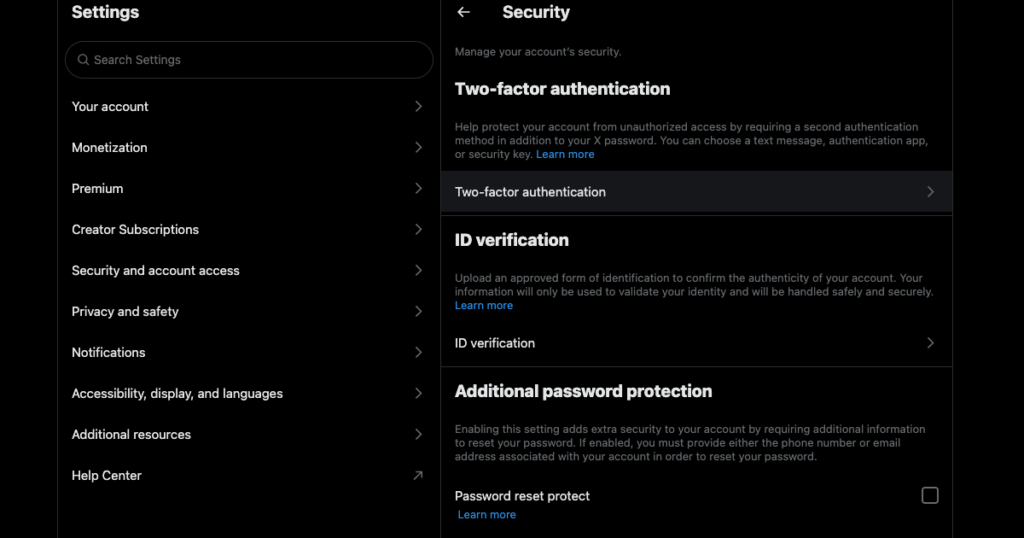
Comment supprimer l'authentification à deux facteurs de Twitter : 7 étapes pour désactiver l'authentification à deux facteurs
Vous avez activé la fonction 2FA, mais vous ne l'aimez pas car elle ajoute une étape supplémentaire pour vous connecter à votre compte X. Vous voulez changer d'appareil et ne voulez pas vous bloquer dans votre profil. Ou bien vous voulez changer d'appareil et ne voulez pas vous bloquer dans votre profil. Le guide ci-dessous explique comment supprimer l'authentification à deux facteurs sur Twitter :
- Ouvrez l'application mobile officielle de X et appuyez sur le bouton avec votre photo de profil dans le coin supérieur gauche.
- Le panneau de navigation rapide apparaît. Vous verrez Paramètres et assistance avec une flèche vers le bas dans ce menu. Appuyez dessus et sélectionnez Paramètres et confidentialité dans le menu déroulant.
- Choisissez Sécurité et accès aux comptes et ouvrez Sécurité.
- Appuyez sur Sécurité et accédez à Authentification à deux facteurs.
- Sélectionnez le curseur à côté de l'option 2FA que vous avez activée.
- Vous devez saisir votre mot de passe X pour continuer.
- Sur la page suivante, la plateforme vous demande si vous souhaitez désactiver l'option 2FA. Appuyez sur Désactiver pour désactiver cette mesure de sécurité.
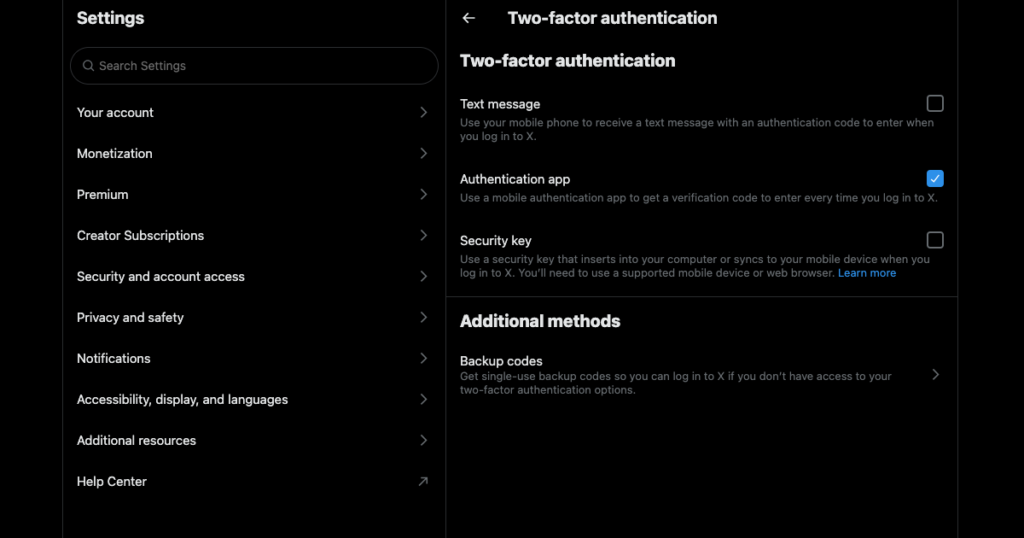
Pourquoi est-ce que je reçois toujours des codes d'authentification Twitter ? Changez votre mot de passe maintenant
"Pourquoi est-ce que je reçois toujours les codes d'authentification de Twitter ?" est une question fréquemment posée par les utilisateurs de l'option 2FA par SMS. Lorsque vous activez cette mesure de sécurité, la plateforme envoie les mots de passe à usage unique à votre smartphone à chaque fois que vous vous connectez.
Si vous recevez constamment des codes d'authentification alors que vous n'essayez pas de vous connecter à Twitter, cela ne signifie qu'une chose.
Quelqu'un essaie d'accéder à votre compte X car il connaît votre mot de passe. Cela se produit pour les raisons suivantes :
- Votre compte a fait l'objet d'une violation de données.
- Vous vous êtes connecté à X sur l'appareil de quelqu'un d'autre.
- Vous vous êtes connecté à votre compte Twitter à partir d'un ordinateur dans un cybercafé.
La bonne nouvelle est que la mesure de sécurité fonctionne. Toutefois, le temps presse, car l'acteur malveillant pourrait avoir recours à l'échange de cartes SIM. Vous devez modifier votre mot de passe immédiatement en suivant ce guide :
- Ouvrez X sur votre smartphone, appuyez sur le bouton de votre image de profil et sélectionnez Paramètres et assistance.
- Appuyez sur Paramètres et confidentialité et accédez à Votre compte.
- Sélectionnez Modifier votre mot de passe dans cette page de paramètres.
- X vous demande de saisir votre mot de passe actuel et d'en créer un nouveau.
- Appuyez sur Mettre à jour le mot de passe pour rendre la modification permanente.
N'oubliez pas d'éviter d'utiliser un mot de passe similaire à votre ancien mot de passe. Essayez plutôt de le rendre aussi aléatoire que possible. Une autre option consiste à utiliser une application de gestion de mots de passe telle que 1Password, Enpass, Bitwarden ou LastPass. Ces applications génèrent des mots de passe aléatoires et les stockent.
Comment passer l'authentification Twitter en 4 étapes faciles
Lorsque la plateforme remarque une activité suspecte sur votre profil, elle vous demande de vous authentifier. C'est parce que le réseau de médias sociaux remarque que votre comportement ressemble à celui d'un robot. La plateforme vous demande de vous authentifier pour s'assurer que rien de mal n'arrive à votre profil ou à d'autres utilisateurs. Vous pouvez également voir ce message lorsque vous créez un deuxième compte avec la même adresse électronique sur la plateforme.
Le guide ci-dessous explique comment passer l'authentification Twitter :
- Lorsque le message Authentifier votre compte s'affiche, appuyez sur Authentifier.
- X vous demandera de relever une série de défis. Vous devrez peut-être sélectionner des images dans l'ordre ou trouver des images contenant des objets spécifiques. Parfois, il vous demandera de changer la direction d'un objet jusqu'à ce qu'il corresponde aux instructions affichées à l'écran.
- Vous pouvez également appuyer sur l'icône du haut-parleur, qui lance un test sonore.
- Appuyez sur Lecture et écoutez la voix. Saisissez la réponse dans la zone de texte et sélectionnez Vérifier.
Si vous relevez les défis avec succès, X vous renvoie à votre compte. Dans le cas contraire, il vous demande de terminer une autre série de tests.
Vous avez oublié ou perdu votre code de sauvegarde de l'authentification Twitter ? Essayez cette solution
Que faire si vous ne pouvez plus accéder à l'application Twitter code generator et au code de sauvegarde ? Pas de panique, vous pouvez encore remédier à cette situation en suivant ce guide :
- Accédez à la page d'accueil de X sur un navigateur de bureau et saisissez vos informations de connexion.
- X vous demandera d'entrer le code de vérification. Cliquez à gauche sur Contact Support.
- Vous devez remplir un formulaire. Dans le premier champ de texte, sélectionnez J'ai besoin de retrouver l'accès à mon compte. Choisissez - J'ai un problème avec la méthode d'authentification à deux facteurs liée à mon compte.
- Indiquez les détails de votre compte et cliquez avec le bouton gauche de la souris sur Soumettre.
Le service clientèle de X vous contactera pour vous aider à résoudre ce problème.
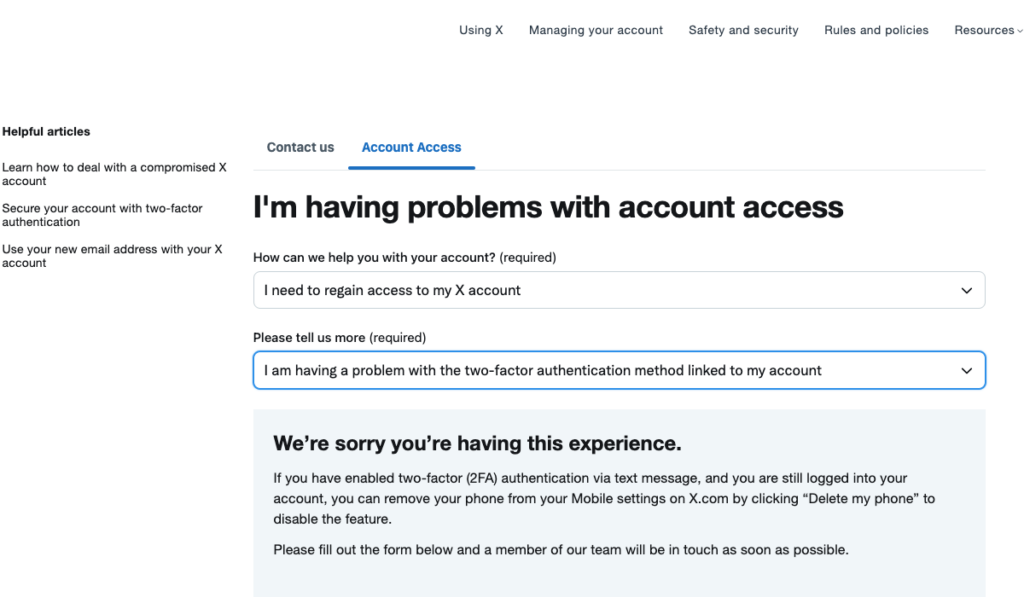
Utilisez TweetDelete pour empêcher X de vous demander de vous authentifier
L'application de génération de code pour Twitter est un excellent moyen de protéger votre compte contre les acteurs malveillants.
X vous demandera de vous authentifier lorsque vos messages ressembleront à du spam ou contiendront des liens multiples. Heureusement, cela peut être facilement évité avec TweetDelete. Utilisez son filtre personnalisé pour trouver tous les messages contenant plusieurs URL et supprimez-les à l'aide de la fonction de suppression en bloc des tweets.
Vous pouvez également fournir des mots-clés spécifiques à l'utilitaire de suppression automatique et le laisser effacer ces messages.
Créez un compte sur TweetDelete dès aujourd'hui pour vous assurer qu'aucun message de type spam n'existe sur votre profil Twitter !










